이 문제에 뛰어들기 전에 나에 대해 알아야 할 한 가지는 내가 좋은 "전투소"를 좋아한다는 것입니다. 나는 너무 많은 시간을 다음과 같은 것을 탐색하고 정독하는데 보낸다. r/Mac 설정 그리고 r/배틀스테이션 서브레딧은 제 홈 오피스를 재배치하는 방법에 대한 아이디어를 제공하기 때문입니다.
내용물
- 관련 읽기
- 내 이전 설정
- 잡동사니 지우기
- 망설임
- 스튜디오 디스플레이 사용
- 단점
-
스튜디오 디스플레이 최종 노출
- 관련 게시물:
관련 읽기
- Apple Studio Display에 대해 알아야 할 모든 것
- Windows PC에서 Apple Studio Display를 사용하는 방법
- 다른 주요 Mac 디스플레이와 Studio 디스플레이 비교
- 최고의 Mac 스튜디오 모니터
- Mac Studio에 대해 알아야 할 모든 것
Apple이 Studio Display를 발표했을 때 나는 가능한 한 빨리 그것을 내 책상 위에 놓고 싶었습니다. 5K 디스플레이가 어떤 모습일지, 그리고 현재 설정으로 쌓은 혼란을 줄이는 데 도움이 되는지 알고 싶었습니다. '어수선한 책상은 어수선한 마음을 낳는다'는 속담이 있는데 그 범주에 들지 않으면 망한다. 그래서 저는 Studio Display로 완전히 다른 것을 시도하기로 결심했습니다.
내 이전 설정

Studio Display가 발표되기 전에 제 설정은 34인치 QHD 울트라와이드가 가운데에 있고 27인치 QHD 모니터가 양쪽에 있는 트리플 모니터 설정으로 구성되었습니다. 나는 macOS와 Windows를 모두 사용하기 때문에 케이블 관리가 정기적으로 나를 미치게 만드는 복잡한 혼란입니다. KVM이 내장된 모니터가 있다는 것을 알고 있지만 결국 구매하고 싶은 모니터를 찾지 못했습니다.
대신 USB 스위치와 별도의 DisplayPort 스위치에 의존하여 실제로 케이블을 교체할 필요 없이 좋아하는 주변 장치를 연결한 상태로 유지할 수 있습니다. 이제 막 작동한 워크플로지만 그다지 만족스럽지 않은 워크플로이기도 합니다. 지난 1년 동안만 해도 나는 내 아파트의 사무실을 적어도 5~6번은 제자리에 고정할 수 있는 물건을 찾기 위해 재배치했을 것입니다.
솔직히 말해서, 이 가장 최근의 설정은 케이블 관리를 제외하고 편안하고 안정적이었습니다. 그것은 Apple Studio Display가 발표되기 전까지였습니다.
잡동사니 지우기

불행히도, 나는 출시일에 예약 주문 열차에 뛰어들 수 없었고, 솔직히 말해서, 아마도 더 나았을 것입니다. 이 글을 쓰는 시점에서 기울기 조절이 가능한 디스플레이가 있는 표준 버전도 매장에서 구매하기가 매우 어렵습니다. 그리고 그 버전을 주문하려고 했다면 적어도 4월 말까지는 받지 못할 것입니다.
운 좋게도 약 1시간 30분 거리에 실제로 재고가 있는 Best Buy를 찾을 수 있었습니다. 그래서 나는 차에 올라타서 시승할 뿐만 아니라 차를 사러 가기 위해 차를 몰았다. 긴 여정을 마치고 집으로 돌아와서 드디어 5K 모니터를 처음으로 시험해 볼 수 있었습니다. 그러나 현재 설정에 모니터를 고정하려고 하는 대신, 내가 가지고 있는 여분의 책상을 사용하고 "작업 중심" 설정을 만들기로 결정했습니다.
이 제품은 16GB RAM 및 1TB 온보드 스토리지와 결합된 M1 Pro 칩이 탑재된 16인치 2021 MacBook Pro로 구동됩니다. 또한 Thunderbolt 4를 사용하지 않음에도 MacBook Pro에 문제가 없는 신뢰할 수 있는 CalDigit TS3 Plus가 있습니다. 이전 버전과의 호환성에 감사드립니다.

Studio Display를 제자리에 놓고 난잡한 것을 정리하면서 유용하고 필요에 따라 다용도로 사용할 수 있는 책상 설정을 만들기 시작했습니다. 시각적 미학을 돕기 위해 TS3 Plus에서 나오는 케이블 몇 개를 숨기기 때문에 내 Grovemade Desk Shelf가 등장했습니다. 나는 끊임없이 사진을 찍고 전면에 내장된 SD 카드 리더기에 크게 의존하기 때문에 이것은 여전히 나에게 필요합니다.
또한 포함된 꼰 Thunderbolt 케이블이 너무 짧을 것이라고 생각했기 때문에 처음에는 몇 가지 다른 구성을 시도했습니다. 고맙게도 그렇지 않았기 때문에 초기 설정에 "고착"하지 않았습니다. 이것은 MacBook Pro를 Rain Design의 mStand에 올려놓은 보조 디스플레이로 사용하려는 시도로 구성되었습니다.
내가 끝내는 것은 당신이 여기에서 보는 것입니다. Studio Display가 중앙에 있고 MacBook Pro가 왼쪽의 수직 도크에 배치되어 있습니다. 오른쪽의 HomePod, 팔이 닿는 거리에 있는 AirPods Max, 내 iPad Pro가 내 앞에 똑바로 세워져 있습니다. 건반.
망설임

크로스 플랫폼 세계에 확고하게 자리 잡은 사람으로서 내 눈은 거의 모든 것에 대해 더 높은 재생 빈도에 익숙해졌습니다. 이 기능이 포함되지 않은 휴대전화는 없으며 iPad Pro와 Galaxy Tab S8 Ultra에도 가변 주사율이 장착되어 있습니다. 이 감정은 "오래된" 트리플 모니터 설정에도 적용됩니다. 두 27인치 모델은 165Hz 재생 빈도에 도달할 수 있고 34인치 울트라와이드 모델은 최대 120Hz에 도달할 수 있습니다.
Apple이 ProMotion이 포함된 Studio Display를 출시하지 않았다는 사실은 확실히 저에게 약간의 멈춤을 주었습니다. 우리는 모두 4K 해상도와 빠른 재생률을 가진 꽤 훌륭한 모니터를 얻을 수 있다는 주장을 들었습니다. 그러나 진실은 Studio Display가 제공하는 것과 동일한 macOS와의 통합을 제공하는 데 근접한 제품이 없다는 것입니다.
내가 조금 걱정했던 또 다른 것은 내가 익숙해진 QHD 해상도와 반대로 5K 해상도에 내 눈이 어떻게 적응할지였습니다. 저에게만 해당되는 부분임에 틀림없지만 최근 몇 년간 시력이 저하되어 5K/60Hz 패널에 어떻게 적응해야 할지 막막했습니다.
스튜디오 디스플레이 사용
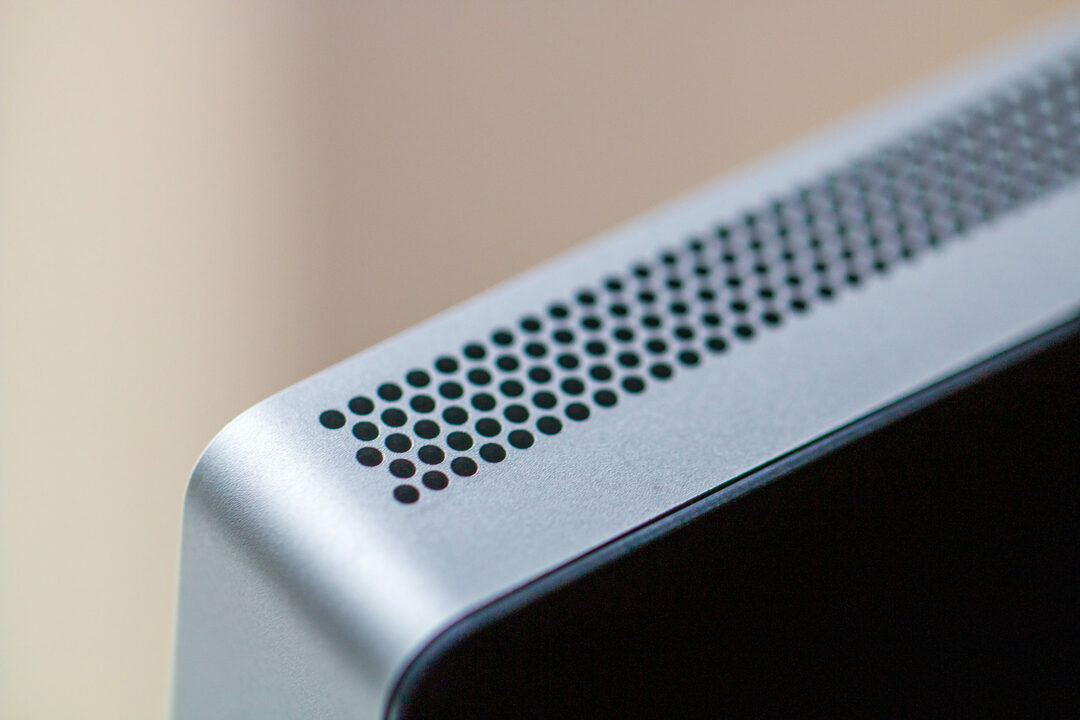
이 문제를 해결하겠습니다. 이것은 내가 Apple에서 구입한 하드웨어 중 가장 아름다운 부분일 것입니다. 나는 수년 동안 많은 iPhone, 여러 가지 다른 MacBook 모델, Mac Mini, iPad Mini, iPad Pro를 소유했지만 그 중 어느 것도 쌓이지 않았습니다. 아마도 디자인이 분명히 파생된 2019 Mac Pro를 원한 적이 없었기 때문에(또는 여유가 없었기 때문에) 이렇게 느끼는 것 같습니다. 그러나 Studio Display는 보기만 해도 아름답습니다.
기울기 조절이 가능한 힌지는 내가 사용한 모니터 마운트 중 가장 부드럽고 유동적인 힌지입니다. 앞으로 또는 뒤로 기울이기 위해 엄청난 양의 압력을 가할 필요가 없습니다. 양쪽에서 살짝 밀면 쉽게 움직입니다.
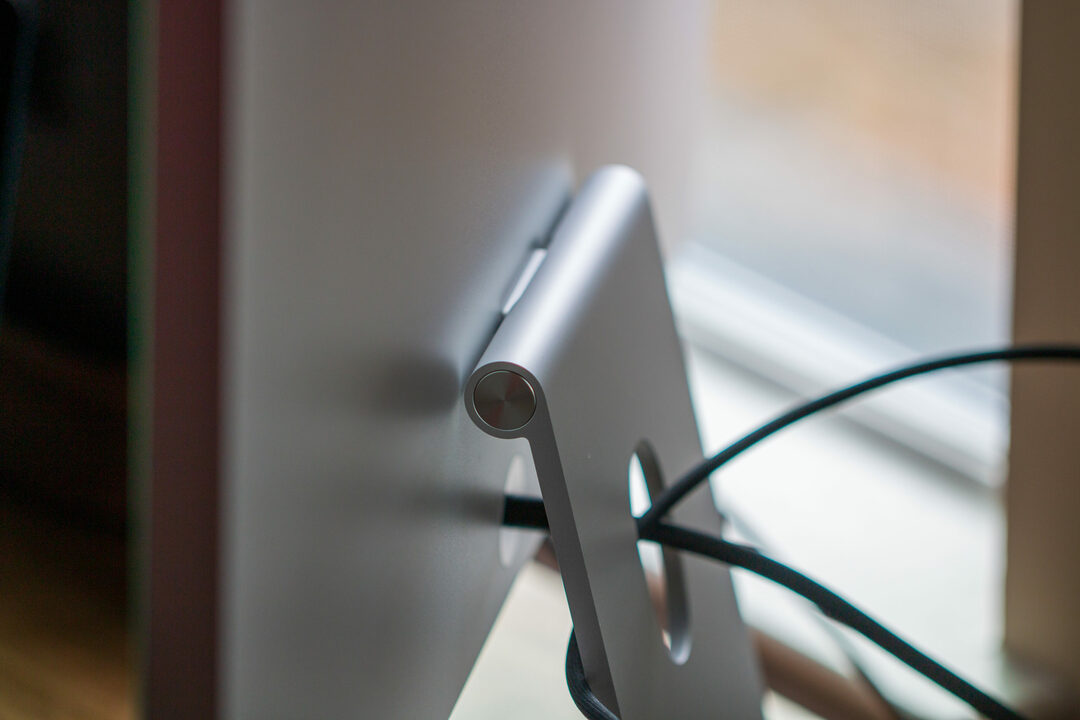
모든 것을 제자리에 놓고 앉아서 일을 시작할 시간이었습니다. 내 말은, 만약 내가 그것을 사용하지 않으려면 이 값비싼 하드웨어가 무슨 의미가 있겠습니까?
먼저 5K 해상도는 절대적으로, 긍정적으로, 놀랍습니다. 4K는 잊어라. 전부 5천원 주세요. 텍스트가 선명하고 깨끗해 보이고 Lightroom에서 사진을 편집해도 거칠게 보이지 않으며 그럴 필요도 느끼지 않습니다. 이전 모니터가 동일한 양의 밝기를 제공하지 않았기 때문에 "실수로" 사진의 밝기를 높입니다. 명쾌함.
특히 이미 괜찮은 데스크탑 스피커 세트가 있는 경우 바닥에 있는 스피커가 가장 충격적인 경험이 아닐 수 있습니다. 그러나 주로 AirPods 또는 Bluetooth 헤드폰을 사용하고 YouTube 비디오를 보거나 헤드폰 대신 Mac에서 팟캐스트를 듣고 싶은 사람들에게는 그 목적을 잘 수행합니다.
단점

Studio Display를 설정하는 초기 과정을 거치면서 나는 즉시 몇 가지 "문제"에 부딪쳤습니다. 첫 번째는 실제로 CalDigit TS3 Plus 도크를 뒷면의 USB-C 포트에 연결할 수 없다는 사실이었습니다. 대신 Thunderbolt 케이블이 작동하지 않는다는 불쾌한 메시지를 받았습니다.
이미지 편집을 위해 빠른 전송 속도가 필요하기 때문에 USB-C 연결로 전환하고 싶지 않았습니다. 대신 도크를 MacBook Pro의 다른 Thunderbolt 포트 중 하나에 연결했습니다. 물론 "단일 케이블 솔루션"이 없다는 것은 안타까운 일이지만 적어도 이것은 작동하며 여전히 이전 설정만큼 복잡해 보이지 않습니다.
스튜디오 디스플레이의 사진을 몇 장 찍으려고 하다가 발견한 또 다른 일이 발생했습니다. 어느 시점에서 나는 Thunderbolt 케이블을 다시 연결하기 전에 잠시 후면에서 연결을 끊었습니다. 그런 다음 사진을 편집하는 동안 배경에서 재생할 음악을 몇 개 실행했는데 소리가 내 MacBook Pro 스피커에서 나오는 것을 발견했습니다. MacBook Pro가 폴더형 모드라는 점을 고려할 때 이것은 가장 즐거운 사운드 경험이 아닙니다.

시스템 환경 설정 앱에 뛰어들면 더 혼란스러워졌습니다. 스튜디오 디스플레이는 실제로 스피커나 마이크에 대한 입력 또는 출력 옵션 아래에 나열되지 않았습니다. 그리고 Studio Display에는 전용 하드웨어 버튼이 없기 때문에 이 문제를 해결할 수 있는 유일한 방법은 실제로 MacBook Pro를 재시동하는 것이었습니다.
마지막으로, 몇 가지 버그 수정과 함께 웹캠 문제를 "수정"하기 위한 최신 소프트웨어 업데이트가 도착하기를 기다리고 있습니다. 이 글을 쓰는 시점에서 나는 아직 업데이트를 받지 못했지만, 바라건대, 그것은 앞으로 나타날 것입니다.
스튜디오 디스플레이 최종 노출

Apple 에코시스템에 속해 있다면 Studio Display에 대해 좋아할 것이 많습니다. 마침내 키보드에서 디스플레이 밝기와 사운드 레벨을 제어할 수 있습니다. 무언가가 예상대로 작동하지 않을 때까지 실제로 생각하지 않는 "삶의 질" 개선 중 하나입니다. 5K 해상도는 숭고하며 더 이상 QHD나 4K 디스플레이로 돌아가고 싶지 않다는 것을 이미 알고 있습니다.
하지만 이 모니터에는 한 가지 큰 문제가 있는데, 바로 1,600달러라는 사실입니다. 감시 장치. 물론, 64GB의 저장 공간과 함께 A13이 내장되어 있으며 본질적으로 다음이 포함된 iPad 9입니다. 많이 더 큰 화면. 하지만 가격은 1,600달러입니다. 더 빠른 재생 빈도와 VESA 마운트 또는 높이 및 기울기 조절로 전환하기 위해 스탠드를 스스로 벗을 수 없습니다. 서다.

사실 스튜디오 디스플레이를 유지하고 사무실 전체를 완전히 재배치하여 듀얼 데스크 설정을 수용하고 싶지만 실용적이지 않습니다. 재생 빈도와 스탠드 타협을 무시하면 Studio Display는 엄청난 가격표가 붙은 지나치게 엔지니어링된 화면입니다. 당신은 그것을 사야합니까? 아마 아닐 것입니다. 하지만 만약 당신이 필요 또는 5K 해상도가 Mac과 페어링되기를 원하는 경우 특히 LG의 UltraFine 5K 옵션(재고가 다시 들어오면)을 사용하는 것이 좋습니다.
슬프게도, 나는 이것을 앞으로 며칠 동안 언젠가 Best Buy로 가져가고 아마도 대신 전용 KVM 솔루션을 얻으려고 할 것입니다.
Andrew는 미국 동부 해안을 기반으로 활동하는 프리랜서 작가입니다.
그는 iMore, Android Central, Phandroid 및 기타 몇 가지를 포함하여 수년 동안 다양한 사이트에 글을 작성했습니다. 이제 그는 HVAC 회사에서 일하면서 밤에는 프리랜서 작가로 일하며 하루를 보냅니다.